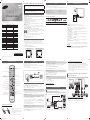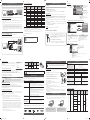- 2 -- 1 -
- 6 -- 5 -
- 3 -
- 7 -
- 4 -
- 8 -
Para obter mais informações sobre como usar o e-Manual (p. 11)
As figuras e ilustrações deste Manual de usuário são fornecidas apenas para fins de referência e podem ser
diferentes da aparência real dos produtos. O design e as especificações do produto podem ser alterados sem aviso
prévio.
Para obter máxima qualidade de imagem sem distorção é necessário sinal digital de alta qualidade em formato
widescreen e uso de *conversor/decodificador de sinal.
*Este modelo já possui o conversor/decodificador de sinal integrado.
Informações importantes sobre a garantia em relação ao formato de visualização de televisão
• Retenção da imagem na tela
Não exiba uma imagem estática (como a de um video game) no painel do monitor de plasma por mais de alguns minutos. Imagens estáticas
podem causar retenção da imagem na tela. Para evitar essa retenção de imagem, reduza o grau de brilho e de contraste da tela ao exibir uma
imagem estática.
• Aquecimento da parte superior da TV de plasma
A parte de cima da TV pode esquentar após longos períodos de uso, uma vez que o calor é dissipado da tela através da saída de ventilação
na parte superior da TV.
Isso é normal e não indica qualquer defeito ou problema operacional do produto.
No entanto, é recomendável não deixar que crianças toquem na parte de cima da TV.
• A TV está fazendo um ruído de "estalo".
Um ruído de "estalo" pode ocorrer quando há contração ou expansão da TV devido a mudanças do ambiente, como temperatura ou
umidade. Isso é normal, e não um defeito.
• Defeitos na célula
O PDP utiliza um painel composto de 2.360.000 (nível HD) a 6.221.000 (nível FHD) pixels que requerem tecnologia sofisticada para produção.
Entretanto, pode haver poucos pixels luminosos ou escuros na tela. Esses pixels não causarão nenhum impacto no desempenho do produto.
• Evite operar a TV em temperaturas abaixo de 5°C
• Uma imagem estática exibida por muito tempo pode causar dano permanente no Painel PDP.
Assistir a TV de plasma no formato 4:3 por um longo período de tempo pode deixar traços de bordas à esquerda, direita, na
parte superior ou inferior da tela. A reprodução de imagens de um DVD ou de um console de jogos pode ter um efeito similar.
Danos provocados pelo efeito acima mencionado não são cobertos pela garantia.
• Retenção de imagens na tela.
A exibição de imagens estáticas de Videogames e PC por mais tempo que um determinado período pode produzir pós-imagens parciais.
Para evitar esse efeito, reduza o brilho e o contraste ao exibir imagens estáticas por longos períodos de tempo.
• Garantia
A garantia não cobre defeitos causados por retenção de imagens.
A queima de tela não está coberta pela garantia.
Segurança do espaço de instalação
Respeite as distâncias requeridas entre o produto e outros objetos (por exemplo, paredes) para garantir que haja ventilação adequada.
A não observação de tais distâncias pode causar incêndios ou problemas com o produto devido a elevações de sua temperatura interna.
✎
Ao usar um suporte ou suporte de parede, utilize somente as peças fornecidas pela Samsung Electronics.
• Se você usar peças fornecidas por outro fabricante, isto pode resultar em algum problema com o produto ou ferimento ocasionado
pela queda do produto.
✎
A aparência pode ser diferente dependendo do produto.
✎
Tenha cuidado ao ligar a TV porque algumas peças podem estar quentes.
Instalação com suporte. Instalação com um suporte de parede.
10 cm
10 cm
10 cm
10 cm
10 cm
10 cm
10 cm
Acessórios
✎ Verifique se os itens a seguir foram incluídos com a TV. Se algum item estiver faltando, entre em contato com o
representante.
✎ As cores e os formatos dos itens podem variar dependendo do modelo.
✎ Verifique se não há nenhum acessório escondido atrás dos materiais da embalagem quando a caixa for aberta.
y Controle remoto e pilhas (AAA x 2)
y Manual do Usuário
y Certificado de garantia / Guia de segurança
y Pano de limpeza
y Cabo de força
Cabos de entrada (Vendidos separadamente)
HDMI HDMI-DVI Componente Composto(AV) Coaxial (RF)
Visualizando o Painel de controle
✎ A cor e o formato do produto podem variar, dependendo do modelo.
Ligar Liga a TV ao pressionar o controle no modo de espera.
Ajustar o volume Ajusta o volume ao mover o controle de um lado a outro com a TV ligada.
Seleção de canal Seleciona um canal ao mover o controle para cima e para baixo com a TV ligada.
Utilização do menu de funções
Pressione o controle com a TV ligada para que a tela do menu de funções seja exibida.
Pressione-o novamente para que essa tela desapareça.
Selecionar o MENU (
m
)
Seleciona o MENU(
m
) ao mover o controle na tela do menu de funções. Será exibido o menu
do recurso da sua TV.
Selecionar o CONTENT
Seleciona o CONTENT ao mover o controle na tela do menu de funções. A tela principal de
Conteúdo Inicial será exibida.
Seleção da Entrada (s)
Seleciona a Entrada (s) ao mover o controle na tela do menu de funções. A tela da lista
Entrada é exibida.
Desligar (
P
) Seleciona Desligar (
P
) para desligar a TV ao mover o controle na tela do menu de funções.
✎
Sai do menu ao pressionar o controle por mais de um segundo.
✎
Ao mover o botão do controle para cima/baixo/esquerda/direita para selecionar a função, certifique-se de não
pressioná-lo. Caso o pressione, não será possível usá-lo para mover a seleção para cima/baixo/esquerda/direita.
Modo de espera
Sua TV entra no modo de espera quando você a desliga e ela continua a consumir uma pequena quantidade de
energia. Por questões de segurança e para reduzir o consumo de energia, não deixe sua TV no modo de espera por
longos períodos (quando você viajar, por exemplo). É aconselhável desligar o cabo de força.
Visualizando o controle remoto
✎ Este controle remoto tem pontos de braille nos botões Ligar/desligar, Canal e Volume, e pode ser usado por
pessoas com deficiência visual.
Conexão com uma antena
Quando a TV for ligada, os ajustes básicos serão realizados pelo usuário.
✎ Conexão do cabo de força e da antena.
✎ O dispositivo PDP pode causar interferência em rádio amador ou rádio AM.
✎ A utilização de um rádio transmissor/receptor portátil, um rádio Ham ou um rádio AM próximo à sua TV pode
causar mau funcionamento da TV.
✎ A posição da porta de entrada de alimentação pode diferir dependendo do modelo.
Configuração (Configuração inicial)
Quando a TV for ligada, uma sequência de avisos na tela irá auxiliá-lo a realizar as configurações básicas. Pressione o botão
POWER
P
. Configuração está disponível apenas quando a Entrada está definida como TV.
✎ Para iniciar a Configuração, digite a senha usando o controle remoto. A senha padrão é "0-0-0-0".
✎ Para retornar à etapa anterior, pressione o botão Anterior.
1. Menu Idioma: Selecionar um idioma do menu
Selecione o idioma pressionando os botões ▲ ou ▼, e então pressione o botão ENTER
E
. Em seguida pressione
o botão ENTER
E
novamente para confirmar a seleção e pressione Avançar.
2. Modo de Uso: Selecionar o modo de utilização
Selecione o idioma pressionando os botões ▲ ou ▼, e então pressione o botão ENTER
E
.
y Selecione o modo Casa. O modo Loja é utilizado pelas lojas.
y Ao pressionar o controle da TV, será exibido a tela do menu de funções. Selecione o MENU (
m
) e pressione-o por
mais de 5 segundos com o controle. O modo Loja foi definido. Cancele o modo Loja selecionando Entrada (s) e
pressionando-o por mais de 5 segundos.
y O modo Loja é utilizado apenas para exibição nas lojas. Se você selecioná-lo, várias funções ficarão indisponíveis
para uso. Selecione Casa quando for assistir à TV em casa.
3. Prog. Automática (1): Selecionar como você assiste sua TV
y Uso um cabo de antena para conectar o equip. à TV.: Memorizar todos os canais disponíveis usando um cabo
RF.
y Uso um cabo decodificador: Não necessita de Prog. Automática ao conectar a TV a um decodificador.
✎ É possível concluir Configuração selecionando-o.
4. Prog. Automática (2): Seleção e memorização de canais
Selecione Avançar para executar a Prog. Automática.
Pressione o botão ▲ ou ▼ para selecionar Ar ou Cabo e, em seguida, pressione o botão ENTER
E
.
A pesquisa de canais terminará automaticamente,
Para obter mais informações, consulte Canal → Prog. Automática.
✎ Pressione o botão ENTER
E
quando desejar, para interromper o processo de memorização.
5. Relógio: Configuração do Modo Relógio
Configure a opção Modo Relógio automática ou manualmente.
y Auto : Selecionar o fuso horário do seu local. (para Brasil, Chile)
y Manual : Permite definir data e hora atuais manualmente.
6. Configuração Concluído
Pressione o botão ENTER
E
.
✎ As configurações concluídas serão exibidas.
Se você quiser restaurar essa função.
O
MENU
m
→ Sistema → Configuração → ENTER
E
Conexão com um dispositivo AV
¦ Dispositivos disponíveis: DVD, leitor de discos Blu-ray, receptor de cabo HD,
receptor de satélite HD (conversor Set-Top Box)
Uso de um cabo HDMI ou HDMI para DVI: Conexão HD (até 1080p)
✎ HDMI IN 1(DVI), 2 / DVI AUDIO IN
x O áudio pode não funcionar se um cabo HDMI para DVI for conectado a uma porta HDMI IN 1(DVI).
x A imagem talvez não seja exibida normalmente ou o áudio poderá falhar se um dispositivo externo que usa uma
versão anterior do modo HDMI for conectado à TV. Se esse problema ocorrer, informe-se junto ao fabricante do
dispositivo externo sobre a versão HDMI e, se estiver desatualizada, solicite uma atualização.
x Certifique-se de comprar um cabo HDMI certificado. Caso contrário, a imagem talvez não seja exibida ou
poderá ocorrer um erro de conexão.
x Recomenda-se um cabo HDMI básico de alta velocidade ou um com ethernet. Esse produto não é compatível
com a função ethernet via HDMI.
¦ Dispositivos disponíveis: DVD, leitor de discos Blu-ray, receptor de TV a cabo,
receptor de satélite, vídeo cassete
Uso de um Cabo de áudio/vídeo (480i apenas) ou Componente (até 1080p)
✎ Ao conectar à entrada AV IN, a cor da entrada AV IN [Y/VIDEO] (verde) será compatível com a cor do cabo de
vídeo (amarelo).
✎ Para obter a melhor qualidade de imagem, recomendamos a conexão Componente, em vez de A/V.
Contate a SAMSUNG EM TODO O MUNDO
Caso tenha dúvidas ou comentários sobre os produtos da Samsung, entre em contato com o centro de
atendimento ao cliente da SAMSUNG.
País
Assistência Técnica
Web Site
ARGENTINA 0800-333-3733 www.samsung.com/ar
BRASIL
0800-124-421
4004-0000
www.samsung.com.br
CHILE
800-SAMSUNG(726-7864) www.samsung.com/cl
COLÔMBIA 01-8000112112 www.samsung.com.co
COSTA RICA 0-800-507-7267 www.samsung.com/latin
REP. DOMINICANA 1-800-751-2676 www.samsung.com/latin
EQUADOR 1-800-10-7267 www.samsung.com/latin
EL SALVADOR 800-6225 www.samsung.com/latin
GUATEMALA 1-800-299-0013 www.samsung.com/latin
HONDURAS 800-27919267 www.samsung.com/latin
JAMAICA 1-800-234-7267 www.samsung.com/latin
NICARAGUA 00-1800-5077267 www.samsung.com/latin
PANAMÁ 800-7267 www.samsung.com/latin
PERU 0-800-777-08 www.samsung.com/latin
PORTO RICO 1-800-682-3180 www.samsung.com/latin
TRINIDAD & TOBAGO 1-800-SAMSUNG(726-7864) www.samsung.com/latin
VENEZUELA 0-800-100-5303 www.samsung.com/latin
Instalação das pilhas (Tamanho das pilhas: AAA)
✎ NOTA
x Utilize o controle remoto a uma distância máxima de 7
metros da TV.
x Luzes brilhantes podem afetar o desempenho do controle
remoto. Evite utilizar próximo a lâmpadas fluorescentes
especiais ou luzes de neon.
x A cor e o formato podem variar, dependendo do modelo.
© 2012 Samsung Electronics Co., Ltd. All rights reserved.
Plasma TV
Manual do Usuário
BN68-04022A
BN68-04022A-00
Pressione para selecionar mais canais
(digitais) transmitidos pela mesma estação.
Por exemplo, para selecionar o canal “54.3”,
pressione “54”, depois “-” e “3”.
Volta ao canal anterior.
Pressione para acessar canais diretamente.
Liga e desliga a TV.
Utilize esses botões em uma função específica.
E-MANUAL: Exibe o e-Manual.
P.SIZE: Escolha o tamanho da imagem.
CC: Controla o decodificador de legendas.
Elimina o som temporariamente.
Exibe o EPG (Guia eletrônico de programas).
Exibe a Lista de Canais na tela.
Pressione para exibir informações na
tela da TV.
Seleciona rapidamente funções utilizadas
com frequência.
Seleciona os itens do menu de tela e troca
os valores vistos no menu.
Sai do menu.
Volta ao menu anterior.
Exibe e seleciona as fontes de vídeo
disponíveis.
Use esses botões de acordo com as
instruções na tela.
Muda os canais.
Exibe o menu de tela principal.
Visualização de Conteúdo Inicial.
Ajusta o volume.
E-MANUAL
GUIDE
CONTENT
WR
DVI OUT
HDMI OUT
9$
9$
Dispositivo
Dispositivo
BrancoVermelho
Cabo de áudio (Não fornecido)
HDMI para Cabo DVI (Não fornecido)
Cabo HDMI (Não fornecido)
DispositivoDispositivo
Vermelho
Vermelho
Branco
Branco amarelo
Vermelho Azul Verde
Cabo de áudio
(Não fornecido)
Cabo de áudio
(Não fornecido)
Cabo de vídeo
(não fornecido)
Cabo componente
(não fornecido)
ANT OUT
Antena VHF/UHF
Entrada de energia
ou
Cabo
Cabo de Antena (Não fornecido)
Menu de funções
Controle da TV
Sensor do controle remoto
CONTENT
m R
P
Retornar
[PD450-ZD]BN68-04022A-POR.indd 1 2012-01-27 �� 11:23:31

- 10 -- 9 -
- 14-- 13 -
- 11 -
- 15 -
- 12 -
- 16 -
Conexão com um dispositivo de áudio
¦ Dispositivos disponíveis: Sistema digital de áudio, Amplificador, Home Theater
Uso de uma conexão de cabo óptico (digital)
✎ DIGITAL AUDIO OUT (OPTICAL)
x Quando um sistema de áudio digital é conectado à entrada DIGITAL AUDIO OUT (OPTICAL), reduza o volume
da TV e do sistema.
x Áudio 5.1 canais é possível quando a TV está conectada a um dispositivo externo que ofereça suporte a tal
tecnologia.
x Quando o receptor (Home Theater) estiver ajustado em ligado, você poderá ouvir a reprodução de som usando
o conector óptico da TV. Quando a TV estiver recebendo um sinal de DTV, ela irá enviar som 5.1 canais ao
amplificador ou Home Theater, vendido separadamente. Quando a fonte é um aparelho digital como um DVD
player/Blu-ray player/Receptor de TV a Cabo/Receptor de Satélite estiver conectada à TV via HDMI, somente
será ouvido som de 2 canais no receptor do home theater. Caso deseje ouvir áudio 5.1 canais, conecte o
conector digital audio out do receptor do DVD player/Blu-ray player/Cabo/Satélite diretamente a um Amplificador
ou Home theater, e não à TV.
Como se conectar a um PC
Usando um cabo HDMI ou HDMI para cabo DVI
✎ A conexão por meio do cabo HDMI talvez não seja compatível dependendo do PC.
Modos de exibição (Entrada HDMI/DVI)
A resolução ideal é de 1024 x 768 @ 60Hz.
Modo Resolução
Frequência
horizontal
(KHz)
Frequência vertical
(Hz)
Frequência do
clock de pixels
(MHz)
Polaridade de
sincronização
(H / V)
IBM
640 x 350 31.469 70.086 25.175 +/-
720 x 400 31.469 70.087 28.322 -/+
MAC
640 x 480 35.000 66.667 30.240 -/-
832 x 624 49.726 74.551 57.284 -/-
VESA DMT
640 x 480 31.469 59.940 25.175 -/-
640 x 480 37.861 72.809 31.500 -/-
640 x 480 37.500 75.000 31.500 -/-
800 x 600 37.879 60.317 40.000 +/+
800 x 600 48.077 72.188 50.000 +/+
800 x 600 46.875 75.000 49.500 +/+
1024 x 768 48.363 60.004 65.000 -/-
1024 x 768 56.476 70.069 75.000 -/-
1024 x 768 60.023 75.029 78.750 +/+
✎ NOTA
x Para conexão de cabo HDMI/DVI, é necessário usar a entrada HDMI IN 1(DVI).
x O áudio pode não funcionar se um cabo HDMI para DVI for conectado a uma porta HDMI IN 1(DVI).
x O modo entrelaçado não é compatível.
x O aparelho pode operar de forma anormal se um formato de vídeo fora do padrão for selecionado.
x A entrada do PC (D-Sub) não é suportada.
SERVICE
Conector apenas para manutenção.
Utilização do modo de zoom
Quando visualizar a página de instruções do e-Manual, pressione o botão
ENTER
E
para ampliar a tela. É possível percorrer a tela ampliada usando os
botões
u
ou
d
.
✎ Para que a tela volte ao tamanho normal, pressione o botão RETURN.
Como pesquisar um tópico na página do índice
1. Para pesquisar um tópico, pressione o botão de seta para a esquerda ou para a direita para selecionar uma letra. O
índice irá exibir uma lista de tópicos e palavras-chave que começam com a letra selecionada.
2. Pressione os botões de seta para cima ou para baixo para selecionar o tópico ou palavra-chave desejada e, em
seguida, pressione o botão ENTER
E
para selecionar um tópico que deseja visualizar.
3. A página do e-Manual com o tópico será exibida.
✎ Para fechar a tela Índice, pressione o botão RETURN.
Como instalar o kit de montagem na parede
Montagem do suporte na parede
O produto deve ser montado na parede apenas como recomendado pelo fabricante. Se não for bem
montado, o produto pode deslizar ou cair, causando ferimentos sérios a uma criança ou adulto e
danificando seriamente o produto.
Instalação do kit de montagem na parede
O kit de montagem na parede (vendido separadamente) permite instalar a TV na parede.
Para obter informações detalhadas sobre como fazer a montagem na parede, consulte as instruções fornecidas
juntamente com o kit. Entre em contato com um técnico para instalar o suporte de montagem na parede. A Samsung
Electronics não se responsabiliza por qualquer dano ao produto ou ferimento a si próprio ou a outras pessoas caso
você decida instalar a TV por sua conta.
Especificações do kit de montagem na parede (VESA)
✎ O kit de montagem na parede é vendido separadamente.
Instale o seu suporte de parede em uma parede sólida e perpendicular ao chão. Se a fixação for feita em algum outro
material de construção, entre em contato com o revendedor mais próximo. Se instalado em um teto ou uma parede
com inclinação, ele poderá cair e ocasionar algum dano pessoal grave.
✎ NOTA
x As medidas padrão para kits de montagem na parede são mostradas na tabela abaixo.
x Ao adquirir o nosso Kit de montagem na parede, um manual de instalação detalhado e todas as peças
necessárias acompanham o produto.
x Não use parafusos que não estejam em conformidade com as especificações VESA de parafuso padrão.
x Não utilize parafusos mais longos que a dimensão padrão ou que não estejam em conformidade com as
especificações de parafusos padrão VESA. Parafusos muito longos podem danificar o interior da TV.
x Para kits de montagens em paredes que não estejam em conformidade com essas especificações VESA de
parafuso padrão, o comprimento dos parafusos pode ser diferente, dependendo das especificações dos kits.
x Não aperte os parafusos com muita força; pois isso pode danificar o produto ou ocasionar sua queda, o que
pode resultar em ferimentos pessoais. A Samsung não se responsabiliza por esses tipos de acidentes.
x A Samsung não se responsabiliza por danos ao produto nem ferimentos pessoais quando for usado um
suporte para parede que não seja VESA ou não seja o especificado, ou caso o cliente não siga as instruções de
instalação do produto.
x Não instale a TV a uma inclinação maior que 15º.
x Sempre conte com a ajuda de duas pessoas para instalar a TV na parede.
Família de produto
Tamanho da TV
em polegadas
Especificações
dos orifícios para
parafusos VESA (A
* B) em milímetros
Parafuso
padrão
Quantidade
PDP-TV
43~51 400 X 400
M8 4
60~64 600 X 400
✎ Remova os parafusos dos orifícios da estrutura antes de instalar o suporte de parede.
Não instale o kit de montagem na parede enquanto a TV estiver ligada. Isso pode causar
ferimentos ocasionados por choque elétrico.
Solução de problemas
Se a TV aparentar ter algum problema, primeiro verifique esta lista de possíveis problemas e soluções. Se nenhuma
dessas dicas de solução de problemas se aplicar ao seu caso, visite o site “www.samsung.com” e clique em Suporte, ou
entre em contato com o centro de atendimento ao cliente Samsung.
Problemas Soluções e informações
A TV não liga. y Certifique-se de que o cabo de alimentação CA esteja conectado corretamente à tomada da
parede e na TV.
y Certifique-se de que a tomada esteja funcionado.
y Tente pressionar o botão POWER na TV para se certificar de que o problema não seja o controle
remoto. Caso a TV ligue, consulte a seção "O controle remoto não funciona", localizada mais
abaixo.
Não há imagem / vídeo. y Verifique as conexões dos cabos.(Retire e reconecte todos os cabos conectados à TV e aos
dispositivos externos).
y Defina as saídas de vídeo de seus dispositivos externos (Decodificador / Receptor de satélite,
DVD, Blu-ray, etc.) de modo compatível com as conexões de entrada da TV. Por exemplo, caso a
saída de um dispositivo externo seja HDMI, ela deve ser conectada a uma entrada HDMI da TV.
y Certifique-se de que seus dispositivos conectados estejam ligados.
y Certifique-se de selecionar a entrada correta da TV, pressionando o botão SOURCE no controle
remoto.
y Reinicie o dispositivo conectado reconectando o cabo do mesmo.
O controle remoto não funciona. y Substitua as pilhas do controle remoto com a polaridade correta (+/–).
y Limpe a janela de transmissão localizada no topo do controle remoto.
y Tente apontar o controle remoto diretamente para a TV, cerca de 1,5 m.
O controle remoto do
decodificador de TV a cabo /
receptor não liga ou desliga a TV
e nem ajusta seu volume.
y Programe o controle remoto do decodificador / receptor para operar a TV. Consulte o manual do
usuário do decodificador / receptor de satélite para obter o código da TV SAMSUNG.
✎ Algumas funções e imagens mostradas neste manual estão disponíveis apenas em modelos específicos.
✎ Você pode manter sua TV em uma condição ideal se atualizar o firmware mais recente no site (samsung.com -> Suporte ->
Downloads) por meio de USB.
Licença
Lista de Funcões
y Media Play : Possibilita a reprodução de arquivos de música, fotos e filmes salvos em um dispositivo USB.
Afixação da TV à parede com segurança
Cuidado: puxar, empurrar ou subir na TV pode fazer com que ela caia. Fique atento para que as
crianças não subam ou mexam na TV, pois a TV poderá cair e causar ferimentos graves, podendo
até levar à morte. Siga todas as precauções de segurança fornecidas no folheto de segurança
incluso. Para maior estabilidade, instale um dispositivo antiqueda para fins de segurança.
Para evitar que a TV caia
1. Coloque os parafusos em grampos e prenda-os na parede firmemente. Verifique se os parafusos estão bem presos
à parede.
✎ Você pode precisar de material extra, como um chumbador, dependendo
do tipo de parede.
✎ Como os grampos, parafusos e corda necessários não são fornecidos,
você deve comprá-los separadamente.
2. Remova os parafusos da parte central traseira da TV, coloque-os em
grampos e, em seguida, aperte-os novamente na TV.
✎ Os parafusos podem não ser fornecidos com o produto. Neste caso,
adquira parafusos com as especificações a seguir.
✎ Especificações de parafuso
x Para uma TV PDP de 43 a 51 polegadas: M8
3. Conecte os grampos fixados na TV e os que estão fixados na parede com
um fio forte e prenda-os bem.
✎ NOTA
x Instale a TV próxima à parede para que ela não caia para trás.
x É seguro conectar a corda para que os grampos fixados na parede fiquem no mesmo nível ou abaixo dos
grampos fixados na TV.
x Desamarre a corda antes de mover a TV.
4. Verifique se todas as conexões estão seguras. Verifique periodicamente as conexões para evitar qualquer sinal
de insuficiência ou falha. Caso haja alguma dúvida sobre a segurança das conexões, entre em contato com um
profissional de instalação.
Armazenamento e manutenção
✎ Se colar adesivos na tela da TV, podem ficar algumas marcas depois de removê-los. Limpe a tela para assistir
à TV.
✎ O exterior e a tela do produto podem ser riscados durante a limpeza. Para evitar riscos, certifique-se de limpar
a parte externa e a tela com cuidado usando o pano fornecido ou um pano macio.
Não borrife água diretamente sobre o produto. Qualquer
líquido que entre em contato com o produto poderá
provocar falha, incêndio ou choque elétrico.
Limpe o produto utilizando um plano macio molhado
com uma pequena quantidade de água. Não use
líquidos ou produtos de limpeza inflamáveis (por
exemplo, benzeno, tíner).
Especificações
Considerações ambientais
Temperatura operacional
Umidade operacional
Temperatura de armazenamento
Umidade em armazenamento
10°C para 40°C
10% a 80%, sem condensação
-20°C para 45°C
5% a 95%, sem condensação
Nome do modelo PL43E450 PL51E450
Resolução da tela 1024 x 768
Tamanho da tela 43 polegadas 51 polegadas
Consumo de energia
Operação normal
Em espera
210W
<0.3W
199W
<0.3W
Som (Saída) 10W x 2
Dimensões (CxLxA)
Corpo
Com suporte
1011.8 X 56.0 X 622.4 mm
1011.8 X 262.0 X 675.9 mm
1187.8 X 56.0 X 706.6 mm
1187.8 X 262.0 X 760.1 mm
Peso
Sem suporte
Com suporte
14.2 kg
15.4 kg
19.6 kg
20.8 kg
✎ Design e especificações estão sujeitos a alterações sem aviso prévio.
✎ Para obter informações sobre a fonte de alimentação e o consumo de energia, consulte a etiqueta que está no
produto.
Formatos de vídeo compatíveis
Extensão de
arquivo
Contêiner Codec de vídeo Resolução
Taxa de quadros
(fps – quadros por
segundo)
Taxa de bits
(Mbps)
Codec de áudio
*.avi
*.mkv
*.asf
*.wmv
*.mp4
*.3gp
*.vro
*.mpg
*.mpeg
*.ts
*.tp
*.trp
*.m2ts
*.mts
*.divx
AVI
MKV
ASF
MP4
3GP
VRO
VOB
PS
TS
DivX 3.11/4.x/5.x/6.1
1920 x 1080
6~30
30
AC3
LPCM
ADMPCM
(IMA, MS)
AAC
HE-AAC
WMA
DD+
MPEG (MP3)
DTS Core
MPEG4 SP / ASP
H.264 BP / MP / HP
Motion JPEG 640 x 480 8
Window Media Video v9
1920 x 1080 30MPEG2
MPEG1
Parede
OPTICAL
Cabo óptico (Não fornecido)
Sistema digital de áudio
HDMI OUT
DVI OUT
AUDIO OUT
9$
9$
Cabo de áudio (Não fornecido)
HDMI para Cabo DVI (Não fornecido)
Cabo HDMI (Não fornecido)
Alteração da fonte de entrada
¦ Entrada
Use para selecionar a TV ou outras fontes de entrada externa como DVD / Blu-ray players ou receptor de cabo/satélite
conectado à TV.
■ TV / HDMI1/DVI / HDMI2 / AV / Componente
✎ Em Entrada, as entradas conectadas serão destacadas.
✎ A entrada do PC (D-Sub) não é suportada. Caso deseje conectar o PC à TV, use a entrada HDMI1/DVI.
Como usar Editar Nome
Na Entrada, pressione o botão TOOLS e, em seguida, é possível definir um nome desejado para as entradas
externas.
■ VCR / DVD / Sinal Cabo / Sinal Satélite / PVR STB / Receptor AV / Jogos / Filmadora / PC / DVI PC / Dispositivos
DVI / TV / IPTV / Blu-ray / HD DVD / DMA: Nomeie o dispositivo conectado às entradas para facilitar a seleção de sua
fonte de entrada.
✎ Ao conectar um PC à porta HDMI IN 1(DVI) com o cabo HDMI, você deverá definir a TV para o modo PC em Editar
Nome.
✎ Ao conectar um PC à porta HDMI IN 1(DVI) com o cabo HDMI para DVI, você deverá definir a TV para o modo DVI
PC em Editar Nome.
✎ Ao conectar um dispositivo AV à porta HDMI IN 1(DVI) com o cabo HDMI para DVI, você deverá definir a TV para o
modo Dispositivos DVI em Editar Nome.
Informação
É possível ver informações detalhadas sobre o dispositivo externo conectado.
Como visualizar o e-Manual
Tela de exibição
Como alternar entre um tópico do e-Manual e o(s) menu(s) correspondente(s).
E-MANUAL
Exp. Agora
a
Exp. Agora
b
Início
{
Zoom
}
Índice
L
Página
e
Sair
Funções básicas > Como alterar o modo de imagem predenido (1/1)
Como alterar o modo de imagem predefinido
■
Modo de Imagem
t
O MENU
m
→ Imagem → Modo de Imagem → ENTER
E
Selecione o seu tipo de imagem preferido.
N Quando um PC for conectado, é possível fazer alterações somente para
Entretenimento e Padrão.
• Dinâmico: Adequado para uma sala bem iluminada.
• Padrão: Adequado para um ambiente normal.
• Natural
para LED séries 5000 e 6000
: Adequado para uma exibição
confortável aos olhos.
• Filme: Adequado para assistir filmes em uma sala escura.
• Entretenimento: Adequado para assistir filmes e jogos.
N Fica disponível apenas quando um PC for conectado.
Imagem
Modo de Imagem Padrão
Luz da Célula 10
Contraste 95
Brilho 45
Cor 50
Matiz (Vd/Vm)
Vd50 Vm50
Nitidez 50
✎ Esta função não está habilitada em alguns menus.
Método 1 Método 2
1. Se desejar usar o menu que corresponde a um
tópico do e-Manual, pressione o botão vermelho para
selecionar Exp. Agora.
2. Para retornar à tela do e-Manual, pressione o botão
E-MANUAL.
1. Pressione o botão ENTER
E
quando um tópico for
exibido. A mensagem “Deseja executar isso?” é
exibida. Selecione Sim e, em seguida, pressione o
botão ENTER
E
. A tela será exibida.
2. Para retornar à tela do e-Manual, pressione o botão
E-MANUAL.
✎ Retorna ao tópico principal indicado pelo símbolo '.
Visualização de conteúdos
E-MANUAL
É possível encontrar instruções sobre as funções da TV no e-Manual em sua TV. Para
usá-lo, pressione o botão E-MANUAL no controle remoto. Mova o cursor usando os
botões para cima/para baixo/para a direita/para a esquerda para realçar uma categoria
e depois um tópico e, em seguida, pressione o botão ENTER
E
. O e-Manual exibe a
página que você deseja visualizar.
Também é possível acessá-la por meio do menu:
O
MENU
m
→ Suporte → e-Manual → ENTER
E
✎ Caso deseje retornar ao e-Manual, pressione o botão E-MANUAL no controle remoto.
✎ Não será possível usar a função Exp. Agora se o menu não estiver ativado.
Funções Básicas
Como alterar o modo de imagem predefinido
Ajustando as configurações de imagem
Como alterar as opções de imagem
Como alterar o modo de som predefinido
Configuração do Som
}
Índice
E
Entrar
e
Sair
Tela da TV: Exibe o programa,
filme, vídeo, etc. a que você
está assistindo.
A lista de categorias. Pressione
o botão
l
ou
r
para selecionar
a categoria desejada.
Exibe a lista do submenu. Use os
botões de seta em seu controle
remoto para mover o cursor.
Pressione o botão ENTER
E
para
selecionar o submenu desejado.
Botões de operação:
}
Azul (Índice): Exibe a tela do índice.
E
Entrar: Seleciona uma categoria ou submenu.
e
Sair: Sai do e-Manual.
U
Mover
R
Retornar
Como alterar o modo de imagem predefinido
■
Modo de Imagem
t
O MENU
m
→ Imagem → Modo de Imagem → ENTER
E
Selecione o seu tipo de imagem preferido.
N Quando um PC for conectado, é possível fazer alterações somente para
Entretenimento e Padrão.
• Dinâmico: Adequado para uma sala bem iluminada.
• Padrão: Adequado para um ambiente normal.
• Natural
para LED séries 5000 e 6000
: Adequado para uma exibição confortável aos olhos.
• Filme: Adequado para assistir filmes em uma sala escura.
• Entretenimento: Adequado para assistir filmes e jogos.
a
Exp. Agora
b
Início
{
Zoom
}
Índice
L
Página
e
Sair
Funções básicas > Como alterar o modo de imagem predenido (1/1)
Área de conteúdos: Contém os conteúdos
do tópico, se você tiver selecionado um
submenu. Pressione os botões
l
ou
r
,
para mover para a página anterior ou para a
página seguinte.
Botões de operação:
a
Vermelho (Exp. Agora): Exibe o menu que corresponde ao tópico. Para retornar à tela do e-Manual, pressione o botão
E-MANUAL.
b
Verde (Início): Direciona para a tela inicial do e-Manual.
{
Amarelo (Zoom): Amplia a tela.
}
Azul (Índice): Exibe a tela do índice.
L
(Página): Direciona para a página anterior ou para a próxima página.
e
(Sair): Sai do e-Manual.
Como alterar o modo de imagem predefinido
■
Modo de Imagem
t
O MENU
m
→ Imagem → Modo de Imagem → ENTER
E
Selecione o seu tipo de imagem preferido.
N Quando um PC for conectado, é possível fazer alterações somente para
Entretenimento e Padrão.
• Dinâmico: Adequado para uma sala bem iluminada.
• Padrão: Adequado para um ambiente normal.
• Natural
para LED séries 5000 e 6000
: Adequado para uma exibição
confortável aos olhos.
• Filme: Adequado para assistir filmes em uma sala escura.
• Entretenimento: Adequado para assistir filmes e jogos.
N Fica disponível apenas quando um PC for conectado.
[PD450-ZD]BN68-04022A-POR.indd 2 2012-01-27 �� 11:23:54
-
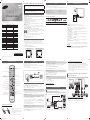 1
1
-
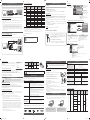 2
2
Artigos relacionados
-
Samsung UN39EH5003G Guia rápido
-
Samsung LN32E420E2G Guia rápido
-
Samsung UN32J4000AG Guia rápido
-
Samsung UN40J5000AG Manual do usuário
-
Samsung UN40H4200AG Manual do usuário
-
Samsung PN43H4900AG Guia rápido
-
Samsung UN40EH6030G Manual do usuário
-
Samsung UN32K4100AG Guia rápido
-
Samsung PL60F5000AG Guia rápido
-
Samsung UN46F6100AG Guia rápido